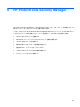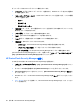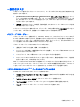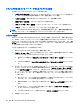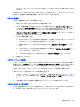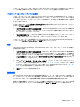ProtectTools (some models only)-Windows XP, Windows Vista, Windows 7
カテゴリを追加するには、以下の操作を行います。
1.
[HP ProtectTools Security Manager]ダッシュボードで、[パスワード マネージャー]をクリックし
ます。
2.
[管理]タブ→[カテゴリの追加]の順にクリックします。
3.
カテゴリの名前を入力します。
4.
[OK]をクリックします。
ログオンをカテゴリに追加するには、以下の操作を行います。
1.
マウス ポインターを目的のログオンの上に置きます。
2.
マウスの左ボタンを押したままにします。
3.
ログオンをカテゴリの一覧にドラッグします。マウスをカテゴリの上に置くと、そのカテゴリが
強調表示されます。
4.
目的のカテゴリが強調表示されたら、マウス ボタンを放します。
ログオンは、選択したカテゴリに移動されるのではなく、コピーされるのみです。そのため、同じロ
グオンを複数のカテゴリに追加できます。[すべて]をクリックするとすべてのログオンを表示できま
す。
ログオンの管理
パスワード マネージャーを使用すると、ユーザー名、パスワード、および複数のログオン アカウン
トのログオン情報を、中心となる 1 つの場所から簡単に管理できます。
ログオンは[管理]タブに一覧表示されます。同じ Web サイトに対して複数のログオンが作成されてい
る場合、各ログオンはその Web サイト名の下に一覧表示され、ログオン一覧の中でインデント表示
されます。
ログオンを管理するには、以下の操作を行います。
[HP ProtectTools Security Manager]ダッシュボードで、[パスワード マネージャー]→[管理]タブの順
にクリックします。
●
ログオンの追加:[ログオンの追加]をクリックし、画面の説明に沿って操作します。
●
ログオンの編集:[ログオン]→[編集]の順にクリックし、ログオン データを変更します。
●
ログオンの削除:[ログオン]→[削除]の順にクリックします。
Web サイトまたはプログラムに他のログオンを追加するには、以下の操作を行います。
1.
Web サイトまたはプログラムのログオン画面を表示します。
2.
[パスワード マネージャー]アイコンをクリックして、ショートカット メニューを表示します。
3.
[他のログオンの追加]をクリックし、画面の説明に沿って操作します。
パスワード強度の評価
証明情報を保護するには、Web サイトおよびプログラムに強固なパスワードを使用することが重要で
す。
30
第 6 章 HP ProtectTools Security Manager